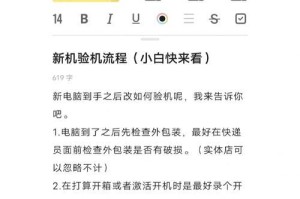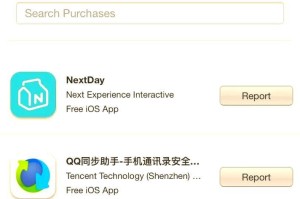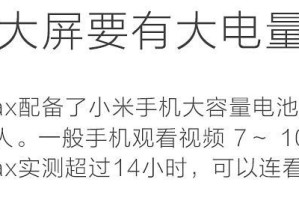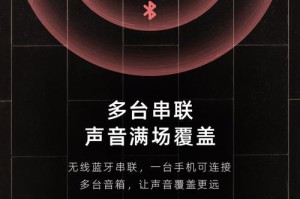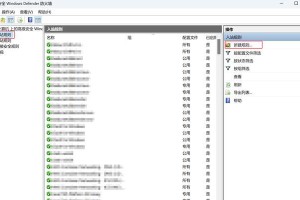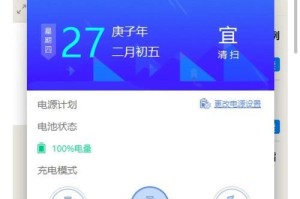在使用电脑远程登录时,如果密码错误可能会导致无法远程访问电脑。本文将介绍如何解决电脑远程密码错误的问题,并提供有效的修复方法和技巧。
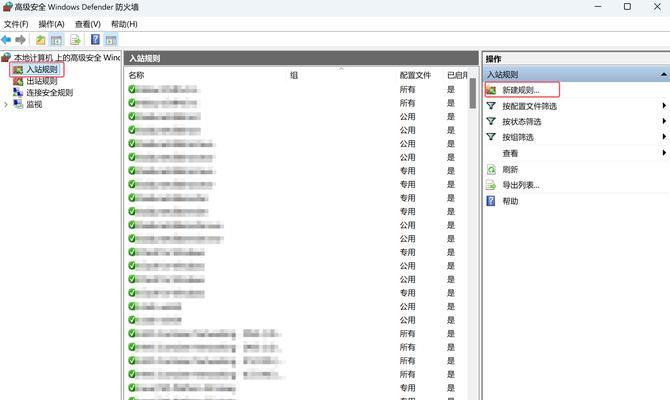
检查远程桌面服务是否开启
点击“开始”菜单,选择“运行”,输入“services.msc”并回车。在服务列表中找到“远程桌面服务”,确保其状态为“已启动”。
确认远程登录设置
进入电脑的“控制面板”,选择“系统与安全”,然后点击“系统”。在左侧面板中选择“远程设置”,确保“允许从任何版本的远程桌面连接访问此计算机”选项被勾选。

重置远程登录密码
如果你忘记了远程登录密码,可以通过重置来解决。在控制面板中找到“用户账户”,选择你要重置密码的账户,点击“管理另一个账户”。选择“更改该用户账户的密码”,按照提示进行操作。
使用本地管理员账户登录
如果远程登录密码错误,尝试使用电脑本地管理员账户登录。在登录界面,输入用户名为“.\管理员”,然后输入本地管理员账户的密码进行登录。
重启远程计算机
有时候,远程密码错误的问题可能是由于系统问题导致的。尝试重启远程计算机,然后再次进行远程登录,看看问题是否得到解决。
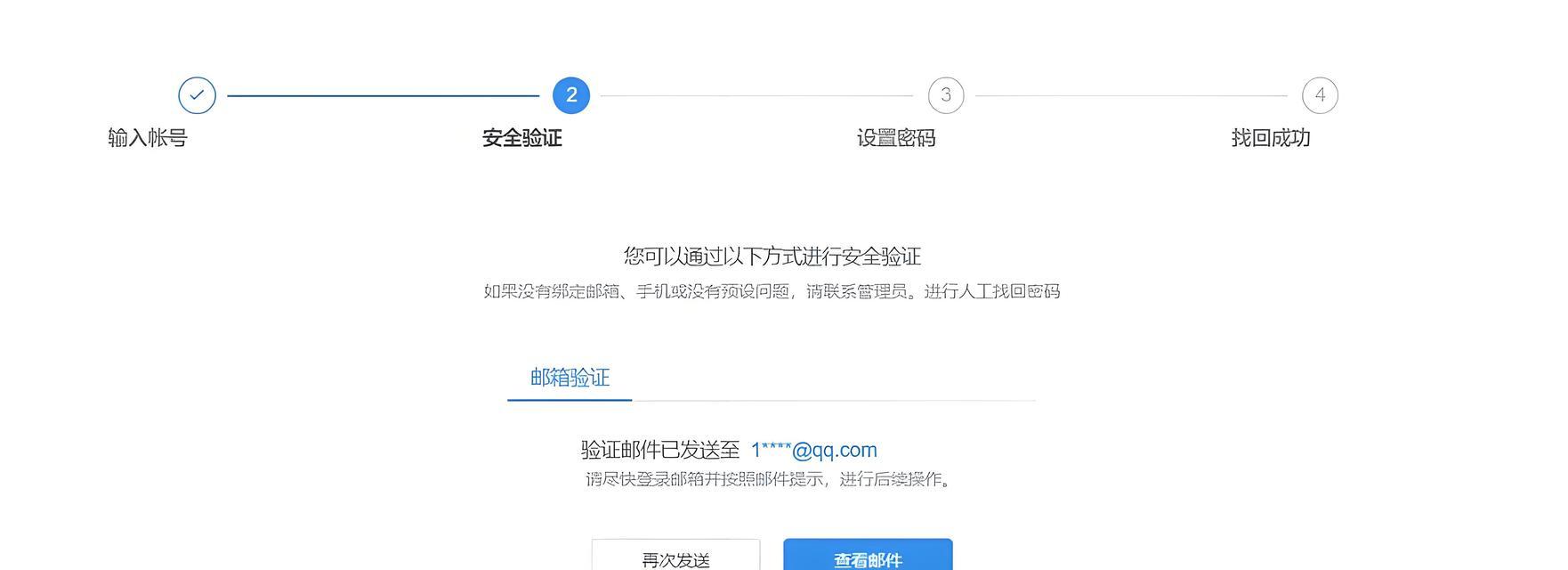
检查网络连接
确保你的网络连接正常,无论是本地网络还是远程网络。网络故障可能导致密码验证失败,因此仔细检查并修复可能存在的网络问题。
禁用防火墙
临时禁用防火墙可能会帮助解决远程密码错误的问题。在控制面板中找到“WindowsDefender防火墙”,选择“关闭或打开WindowsDefender防火墙”,然后选择“关闭防火墙”。
使用其他远程访问工具
如果无法通过远程桌面访问电脑,可以尝试使用其他远程访问工具,如TeamViewer、AnyDesk等。这些工具可能会提供不同的登录方式来解决密码错误的问题。
更新远程桌面客户端
如果你正在使用远程桌面客户端进行访问,尝试更新客户端软件到最新版本。新版本可能修复了一些已知的密码验证问题。
检查远程桌面设置
在远程桌面客户端中,点击“显示选项”,进入“本地资源”选项卡,确保“在本地计算机上应用Windows键组合”被勾选。这可以防止键盘布局问题导致密码输入错误。
联系系统管理员
如果你无法解决电脑远程密码错误的问题,建议联系系统管理员寻求帮助。他们可能有更深入的了解和解决方案来解决这个问题。
使用重置工具
在某些情况下,你可以使用密码重置工具来解决远程密码错误的问题。这些工具可以重置密码或创建新的管理员账户,以便你重新登录电脑。
检查域账户权限
如果你的计算机连接到域中,检查你的域账户是否具有足够的权限以远程登录。联系域管理员,确保你的账户被正确配置。
更新操作系统
在某些情况下,操作系统的更新可能会修复远程密码错误的问题。确保你的操作系统是最新版本,或者安装最新的补丁和更新。
咨询专业技术支持
如果你仍然无法解决电脑远程密码错误的问题,可以咨询专业的技术支持人员。他们可以提供更具体的解决方案,以解决你的问题。
通过以上方法和技巧,我们可以有效解决电脑远程密码错误的问题。根据具体情况选择合适的解决方案,确保能够顺利远程访问电脑。记住,及时修复密码错误是保证远程连接安全和便捷的重要步骤。